Jika Anda memiliki langganan Microsoft 365 Family atau Microsoft 365 Personal , Outlook.com kini menyertakan fitur enkripsi yang memungkinkan Anda berbagi informasi rahasia dan pribadi sambil memastikan bahwa pesan email Anda tetap terenkripsi dan tidak meninggalkan Microsoft 365. Ini berguna ketika Anda tidak mempercayai penyedia email penerima untuk aman.
Opsi enkripsi tersedia di pita saat Anda sedang menulis pesan.

Opsi enkripsi apa yang tersedia?
Sebagai pengguna Outlook.com dengan langganan Microsoft 365 Family atau Microsoft 365 Personal , Anda akan melihat hal berikut:
-
Enkripsi: Pesan Anda tetap terenkripsi dan tidak meninggalkan Microsoft 365. Penerima dengan akun Outlook.com dan Microsoft 365 dapat mengunduh lampiran tanpa enkripsi dari Outlook.com, aplikasi seluler Outlook, atau aplikasi Email di Windows 10. Jika Anda menggunakan klien email lain atau akun email lain, Anda bisa menggunakan kode akses sementara untuk mengunduh lampiran dari portal Enkripsi Pesan Microsoft 365 .
-
Enkripsi dan Cegah Penerusan: Pesan Anda tetap terenkripsi dalam Microsoft 365 dan tidak bisa disalin atau diteruskan. Lampiran Microsoft Office seperti file Word, Excel, atau PowerPoint tetap terenkripsi bahkan setelah diunduh. Lampiran lainnya, seperti file PDF atau file gambar dapat diunduh tanpa enkripsi.
Bagaimana cara mengirim pesan email terenkripsi?
Untuk mengirim pesan dengan enkripsi, pilih salah satu dari dua opsi yang tersedia di bawah tombol Enkripsi: Mengenkripsi atau Mengenkripsi dan Mencegah Penerusan.
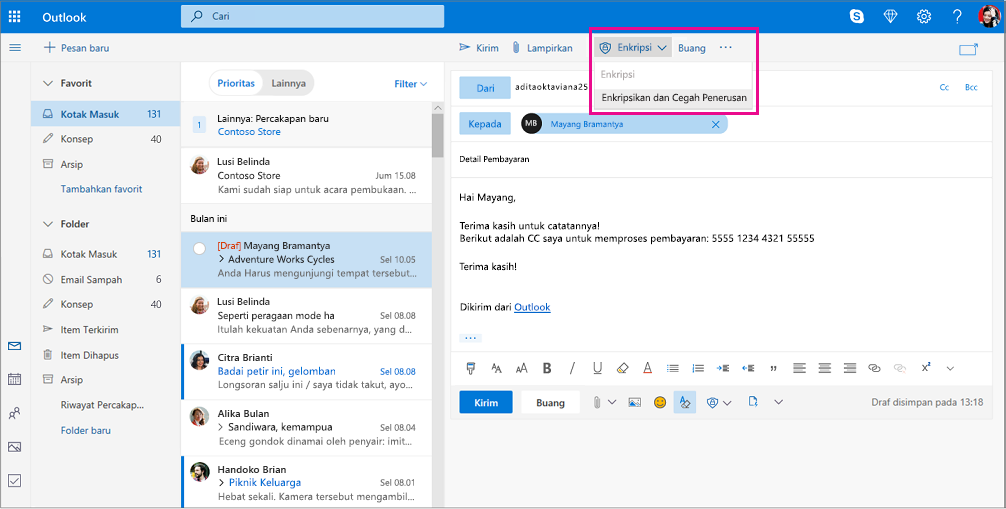
Bagaimana cara membaca pesan email terenkripsi? (Saya menggunakan Outlook.com atau Microsoft 365)
Jika Anda menggunakan Outlook.com atau Microsoft 365 dan menggunakan situs web Outlook.com , aplikasi seluler Outlook, atau aplikasi Email di Windows 10, Anda bisa membaca dan membalas pesan terenkripsi dengan cara yang sama dengan pesan yang tidak dienkripsi.
Jika menggunakan Outlook untuk Windows, Outlook til Mac, atau aplikasi email pihak ketiga, Anda akan menerima pesan email dengan instruksi cara membaca pesan terenkripsi. Anda dapat memperoleh akses menggunakan akun Microsoft atau akun Microsoft 365 Anda.
Bagaimana cara membaca pesan email terenkripsi? (Saya tidak menggunakan Outlook.com atau Microsoft 365)
Anda akan menerima pesan email dengan instruksi tentang cara membaca pesan terenkripsi. Jika pesan terenkripsi dikirim ke akun Google atau Yahoo Mail, Anda dapat mengautentikasi menggunakan akun Google atau Yahoo atau menggunakan kode akses sementara. Jika pesan dikirim ke akun lain (Comcast atau AOL, misalnya) Anda bisa menggunakan kode akses sementara. Kode akses sementara akan dikirimkan kepada Anda dalam email.
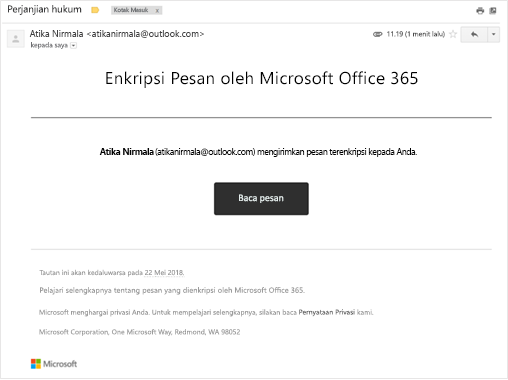
Apakah lampiran juga dienkripsi?
Semua lampiran dienkripsi. Penerima yang mengakses email terenkripsi melalui portal Enkripsi Pesan Office bisa menampilkan lampiran di browser.
Lampiran bertingkah berbeda setelah diunduh tergantung pada opsi enkripsi yang digunakan:
-
Jika Anda memilih opsi Enkripsi, penerima dengan akun Outlook.com dan Microsoft 365 bisa mengunduh lampiran tanpa enkripsi dari Outlook.com, aplikasi seluler Outlook, atau aplikasi Email di Windows 10. Akun email lain yang menggunakan klien email lain dapat menggunakan kode akses sementara untuk mengunduh lampiran dari portal Enkripsi Pesan Microsoft 365 .
-
Jika Anda memilih opsi Enkripsi dan Cegah Penerusan , ada dua kemungkinan:
-
Lampiran Microsoft Office seperti file Word, Excel, atau PowerPoint tetap terenkripsi bahkan setelah diunduh. Ini berarti bahwa jika penerima mengunduh lampiran dan mengirimkannya ke orang lain, orang yang mereka teruskan tidak akan dapat membuka lampiran karena mereka tidak memiliki izin untuk membukanya.
Perhatikan bahwa jika penerima file menggunakan akun Outlook.com , mereka dapat membuka lampiran Office terenkripsi di aplikasi Office untuk Windows. Jika penerima file menggunakan akun Microsoft 365 , mereka dapat membuka file di aplikasi Office di seluruh platform.
-
Semua lampiran lainnya, seperti file PDF atau file gambar, dapat diunduh tanpa enkripsi.
-
Bagaimana hal ini berbeda dari tingkat enkripsi saat ini di Outlook.com?
Saat ini, Outlook.com menggunakan Transport Layer Security (TLS) oportunistik untuk mengenkripsi koneksi dengan penyedia email penerima. Namun, dengan TLS, pesan mungkin tidak tetap terenkripsi setelah pesan mencapai penyedia email penerima. Dengan kata lain, TLS mengenkripsi koneksi, bukan pesan.
Selain itu, enkripsi TLS tidak menyediakan kemampuan untuk mencegah penerusan.
Pesan yang dienkripsi dengan Microsoft 365 tetap terenkripsi dan tetap berada di dalam Microsoft 365 Personal. Ini membantu mengamankan email Anda saat diterima.
Lihat Juga
Masih perlu bantuan?
|
|
Untuk mendapatkan dukungan di Outlook.com, klik di sini atau pilih Bantuan di bilah menu dan masukkan kueri Anda. Jika bantuan mandiri tidak mengatasi masalah Anda, gulir ke bawah ke Masih butuh bantuan? lalu pilih Ya. Untuk menghubungi kami di Outlook.com, Anda harus masuk. Jika Anda tidak dapat masuk, klik di sini. |
|
|
|
Untuk mendapatkan bantuan lain terkait langganan dan akun Microsoft Anda, kunjungi Bantuan Akun & Penagihan. |
|
|
|
Untuk mendapatkan bantuan dan memecahkan masalah produk dan layanan Microsoft lainnya, masukkan masalah Anda di sini. |
|
|
|
Posting pertanyaan, ikuti diskusi, dan bagikan pengetahuan Anda di Komunitas Outlook.com. |











